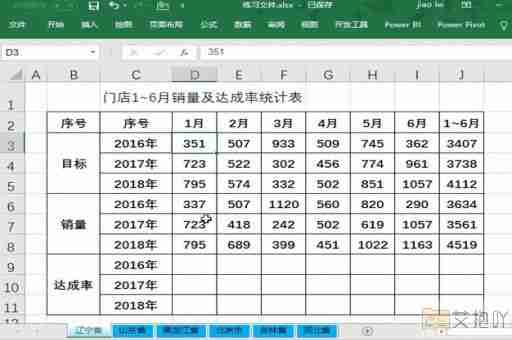怎么给excel设置只读模式
在日常办公中,excel表格是大家常用的数据处理工具。有时候,我们可能需要将某些重要的excel文件设置为只读模式,以防止误操作或他人随意修改数据。本文将详细介绍如何给excel设置只读模式。
一、通过属性设置
1. 打开你需要设置为只读的excel文件,点击文件菜单中的“信息”选项。
2. 在弹出的信息界面中,找到并点击“保护工作簿”按钮。
3. 在下拉菜单中选择“标记为最终状态”,这样就完成了excel只读模式的设置。
二、使用只读方式打开文件
1. 找到你需要设置为只读的excel文件,右键点击该文件,在弹出的菜单中选择“属性”选项。
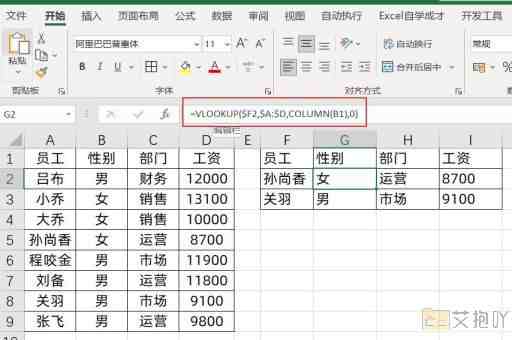
2. 在属性对话框中,勾选“只读”复选框,然后点击“确定”按钮。
3. 再次打开这个excel文件时,系统会提示你这是一个只读文件,无法进行修改。
三、通过宏命令设置
1. 打开你需要设置为只读的excel文件,点击“开发工具”菜单栏中的“宏”按钮。
2. 在宏对话框中,输入以下代码:
sub setreadonly()
activeworkbook.readonlyrecommended = true
end sub
3. 点击“运行”按钮,执行上述宏命令。此时,你的excel文件就已经被设置为了只读模式。
四、使用密码保护
1. 打开你需要设置为只读的excel文件,点击文件菜单中的“信息”选项。
2. 在信息界面中,找到并点击“保护工作簿”按钮。
3. 在下拉菜单中选择“用密码加密”,然后输入一个你记得住的密码,点击“确定”按钮。
4. 再次打开这个excel文件时,系统会提示你输入密码才能查看。即使知道密码的人也无法直接修改文件内容,只能另存为新的文件后才能编辑。
五、总结
以上就是几种常用的excel只读模式设置方法,每种方法都有其适用场景。如果你只是想暂时防止自己误操作,可以使用第一种方法;如果你希望其他用户在没有密码的情况下也能查看但不能修改文件,可以选择第二种或第三种方法;如果你希望只有特定的人才能查看和修改文件,那么第四种方法可能更适合你。无论哪种方法,都能帮助你更好地保护你的excel文件。


 上一篇
上一篇